yum源,共享型yum源以及yum命令
Linux中的软件管理
安装和配置DHCP请看博客《linux下的网络配置》
1.使用已经网络安装资源安装软件(安装dhcp服务,要yum install dhcp的前提)
vim /etc/yum.repos.d/yum.repo 文件名称必须以repo结尾
【rhel7.3】 仓库名称
name=rhel7.2 source 对软件源的描述
baserl=http://172.25.254.3/rhel7.3/x86_64/dvd
网络安装源,如果安装dhcp,这个安装 源就是从网络上下载的安装源(7.3或者7.0版本)的位置
gpgcheck=0 不检测gpgkey
enabled=1 此安装源语句块生效
yum clean all 清空系统中原有的yum信息
小科普:用名字查找文件所在位置 find / -name *.iso
2.配置本地yum源
获得一个与本机系统版本一致的系统镜像 .iso就是镜像
(1)挂载镜像
mount /xxx/xxxx.iso /rhel7.3
cd /rhel7.3/ —>ls–>只要有Packages就是挂在成功
(2)设定永久挂载
vim /etc/rc.d/rc.local 开机系统执行的命令
mount /xxx/xxxx.iso /rhel7.3
chmod 755 /etc/rc.d/rc.local 在系统开机时会自动执行此脚本

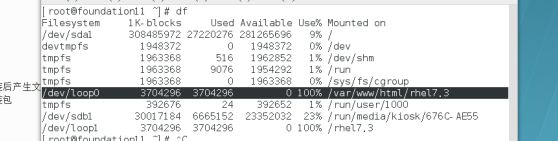
例如:
mkdir /iso
mv /home/kiosk/rhel-server-7.3-x86_64-dvd.iso /iso/
mkdir /rhel7.3/
mount /iso/rhel-server-7.3-x86_64-dvd.iso /rhel7.3/
ls /rhel7.3/ 出现镜像
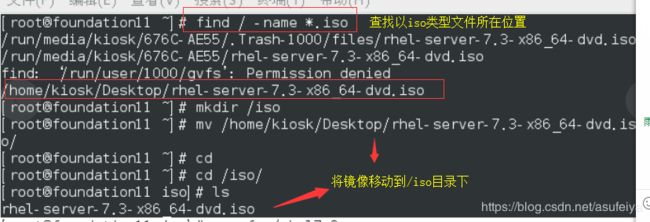
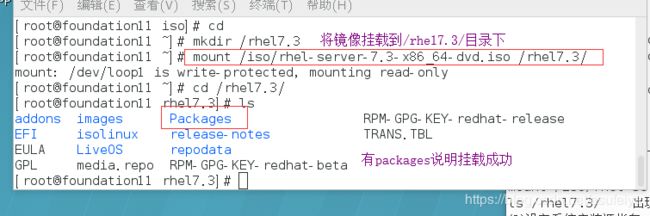
(3)设定系统安装源指向
第一种:
vim /etc/yum.repos.d/yum.repo
[rhel7.3]
name=rhel7.3
baseurl=file:///rhel7.3
gpgcheck=0
(yum clean all)
yum install dhcp -y (动态分配IP地址),来验证Yum命令是否安装成功。
如果出现错误No more mirrors to try,说明/etc/yum.repos.d有没有生效的文件,把他们移动到/mnt/下,ls–>只剩yum.repo redhat.repo,–>yum clean all–>yum install dhcp -y
第二种(更为简单):
cd /etc/yum.repos.d/
ls–> mv * /mnt/–>ls–>vim yum.repo再和上面一样编写。–>yum install dhcp -y 用来测试本地yum源是否安装成功
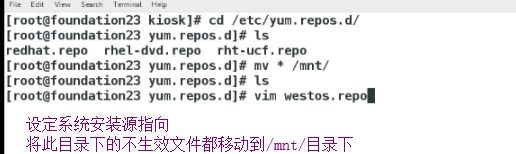


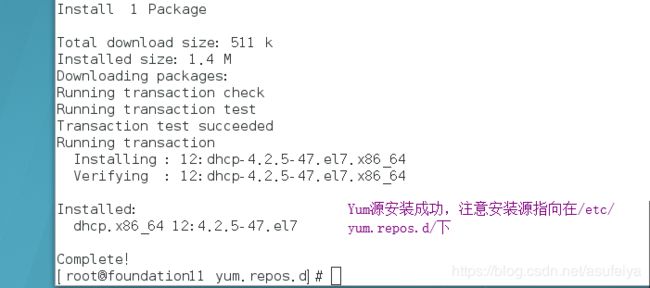
安装yum的全部步骤:

3.共享型yum源的部署
(1)在一台已经配置好本地yum源的主机中安装http!!!
yum install httpd -y
http是一个客户端和服务器端请求和应答的标准,客户端是终端用户,服务端是网站。
用来和网页进行交互。
(2)配置网络yum源
systemctl start httpd 开启服务
systemctl stop firewalld 关闭火墙
systemctl enable httpd 开机开启
systemctl disable firewalld 开机关闭
systemctl mask firewalld 锁定火墙

mkdir /var/www/html/rhel7.3
mount /xxx/xxxx.iso /var/www/html/rhel7.3
切记:镜像挂载的地方在 /var/www/html/rhel7.3
也可以在网页中可以通过172.25.254.11/rhel7.3来查看镜像下的文件(packages)
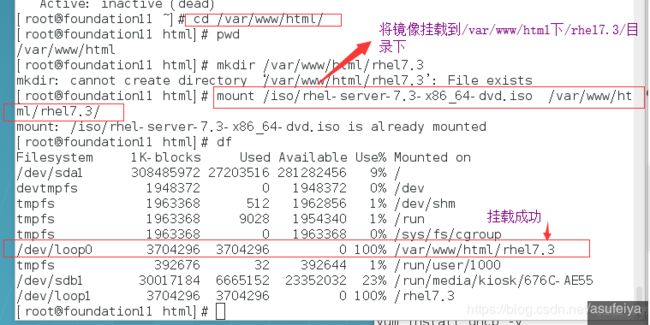
测试:
在虚拟机!!!浏览器中输入地址:
http://172.25.254.11/rhel7.3
在浏览器中不需要输入http://
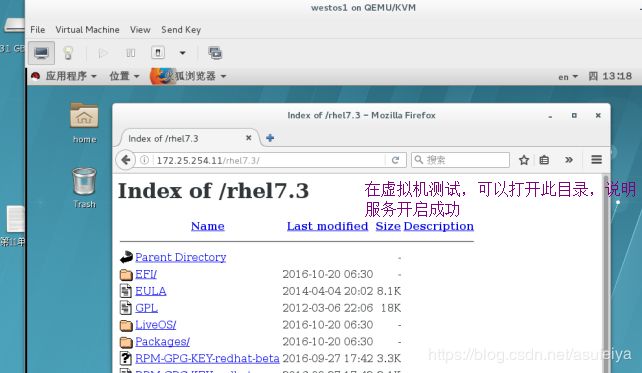
在虚拟机中编写文件
vim /etc/yum.repos.d/westos.repo
[rhel7.3]
name=rhel7.3
baseurl=http://172.25.254.11/rhel7.3 也就是挂载的地方/var/www/html/rhel7.3
gpgcheck=0
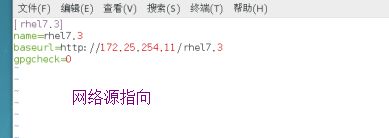
在虚拟机中安装dhcp测试是否成功
yum install dhcp -y(使用yum命令的前提就是成功安装Yum源)
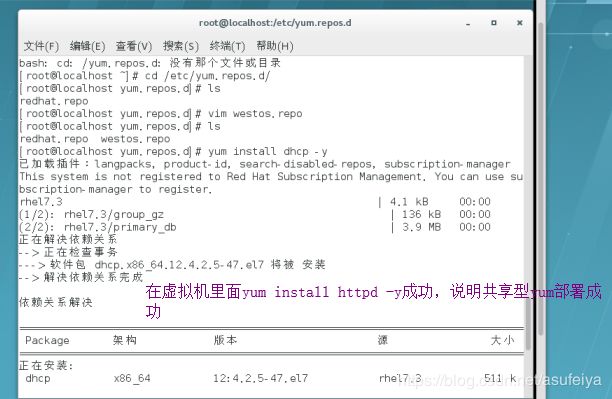
4.yum命令
yum命令的使用必须是在yum源搭建成功后才能正常运行
yum命令的详细用法
yum clean all 清楚原有yum缓存
repolist 列出仓库信息
install software 安装
update 更新
list software 查看软件
list all 查看所有软件
list installed 列出已安装软件
list available 列出可安装软件
reinstall software 重新安装(用于卸载了某些软件无法install安装)
remove software 卸载
info software信息 查看软件信息
search software 根据软件信息查找软件(会列出所有相关文件)
whatprovides file 根据文件找出包含此文件的软件
history 查看系统中软件管理信息
history info 数字 对该数字为id的信息进行显示
groups list 列出软件组
groups info 查看软件组的信息
groups install sfgroup 安装软件组
groups remove sfgroup 卸载软件组


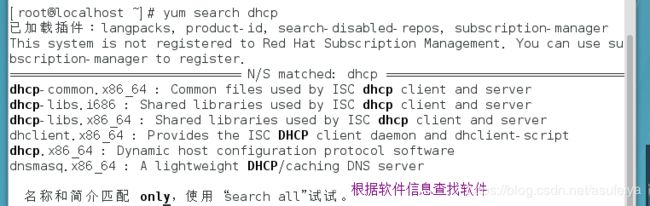
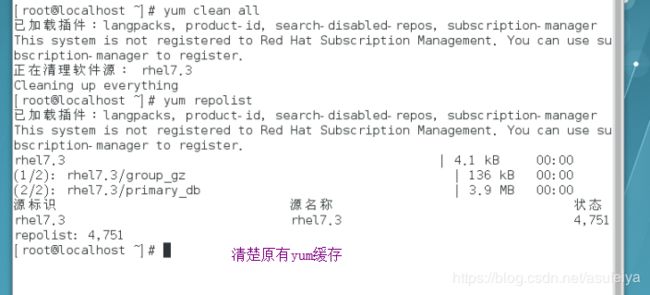

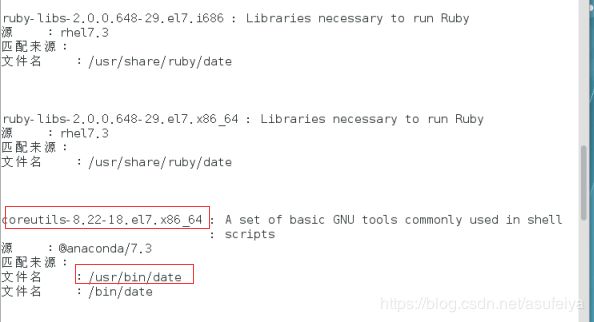
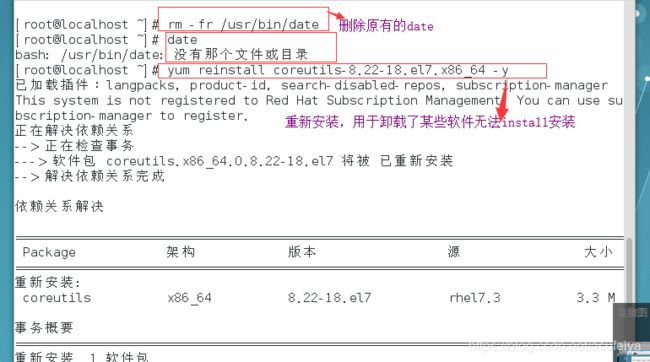
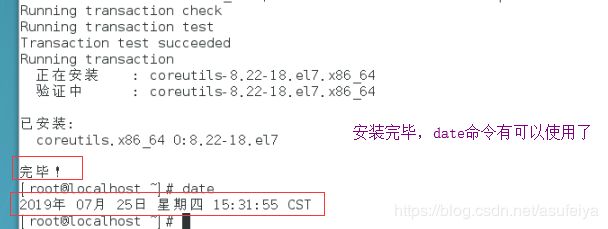

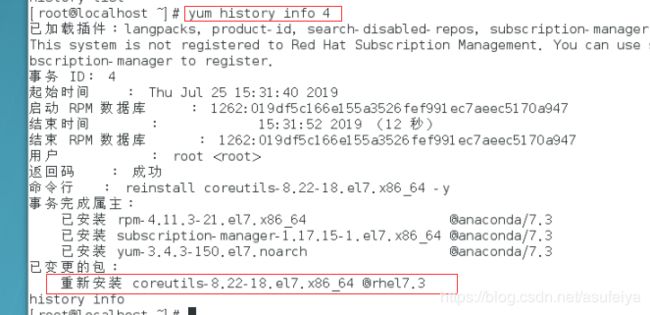

![]()
